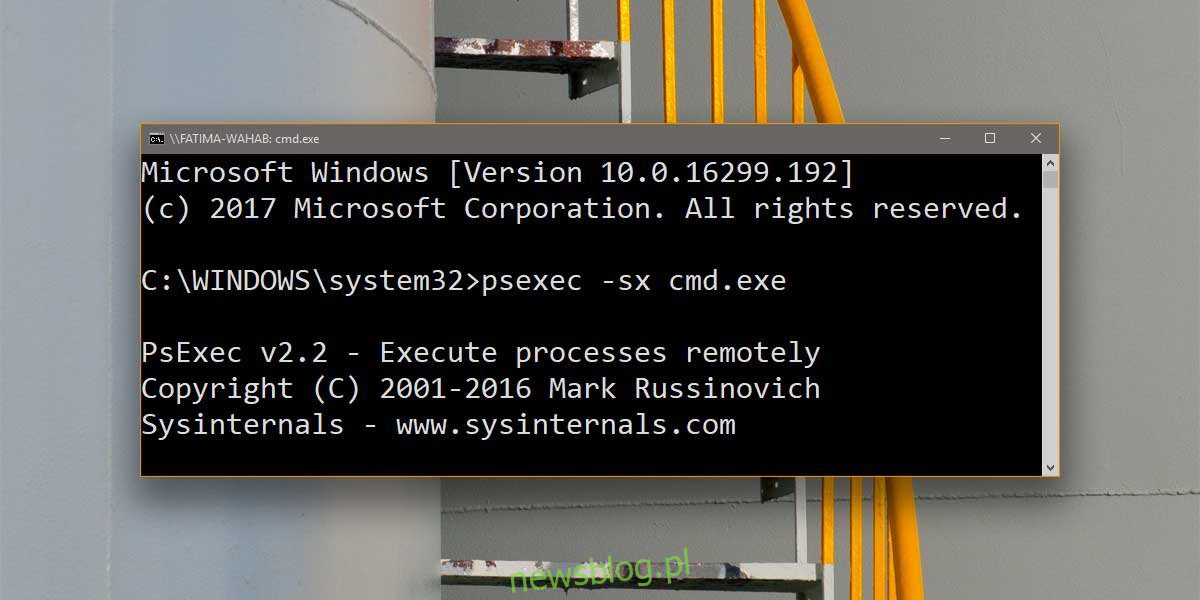
Màn hình khóa hệ thống Windows 10 cho phép bạn chuyển đổi tài khoản, đăng nhập vào máy tính để bàn hoặc khởi động lại hoặc tắt hệ thống. Nó không làm gì khác và thực sự không cần. Đối với tính năng này, nó đã hoàn thiện và hỗ trợ mọi thứ nó cần để hoạt động. Điều đó nói rằng, nhu cầu của người dùng khác nhau và bạn có thể cần khởi chạy ứng dụng từ màn hình đăng nhập trên hệ thống của mình Windows 10. Có thể thực hiện được và khá dễ dàng. Bạn sẽ cần quyền quản trị và công cụ Ps.
Cài đặt PSTools
Tải xuống Công cụ Ps và giải nén tệp nén. Di chuyển nội dung của tệp nén đến vị trí sau. Đừng đặt các công cụ trong một thư mục. Nếu bạn làm như vậy, cuối cùng bạn sẽ thêm một bước bổ sung vào quá trình cài đặt. Điều này cũng bao gồm việc thêm tệp vào thư mục System32, vì vậy bạn sẽ cần quyền truy cập root.
C:WindowsSystem32
Mở dấu nhắc lệnh với quyền quản trị viên và chạy lệnh sau;
psexec -sx cmd.exe
Bạn cho Ps Tools vào thư mục nào rồi copy thư mục đó vào System32 thì dùng lệnh cd di chuyển đến thư mục đó rồi thực hiện lệnh trên.
Một cửa sổ sẽ mở ra yêu cầu bạn chấp nhận các điều khoản sử dụng của công cụ. Nhấp vào Tôi đồng ý để tiếp tục. Các công cụ sẽ được cài đặt. Để xác minh rằng chúng đã được cài đặt chính xác, hãy chạy lại lệnh trước đó và bạn sẽ thấy màn hình sau.
Tìm đường dẫn ứng dụng
Trước khi bạn có thể chạy ứng dụng trên màn hình đăng nhập, bạn cần xác định vị trí tệp EXE của ứng dụng và lưu ý đường dẫn chính xác đến tệp đó. Đừng tìm lối tắt đến tệp EXE, hãy tìm EXE gốc. Nó phải nằm trong một thư mục ở một trong các vị trí sau;
C:Program Files
hoặc
C:Program Files (x86)
hoặc
C:WindowsSystem32
Ví dụ: nếu tôi muốn khởi động Notepad trên màn hình đăng nhập, tôi cần đường dẫn là;
C:WindowsSystem32notepad.exe
System32 là nơi bạn sẽ tìm thấy các ứng dụng máy tính để bàn tiêu chuẩn Windowstrong khi các ứng dụng của bên thứ ba như Chrome sẽ nằm trong Tệp chương trình (x86) hoặc Tệp chương trình.
Khởi chạy ứng dụng trên màn hình đăng nhập
Trên màn hình nền, mở dấu nhắc lệnh với quyền quản trị viên và chạy lệnh sau;
psexec -sx cmd.exe
Thu nhỏ cửa sổ Dấu nhắc Lệnh. Đừng đóng nó. Bây giờ khóa màn hình. Nhấn phím Enter để đóng màn hình khóa và chuyển đến màn hình đăng nhập. Mở Dấu nhắc Lệnh bằng phím tắt Alt + Tab.
Sử dụng lệnh cd để điều hướng đến thư mục chứa tệp EXE của ứng dụng bạn muốn chạy trên màn hình đăng nhập. Cú pháp như sau;
cd [Path to folder with EXE]
Thí dụ:
cd C:Program Files (x86)ScreenToGif
Khi đã vào đúng thư mục, hãy chạy EXE bằng lệnh sau;
FileName.exe
Thí dụ:
notepad.exe
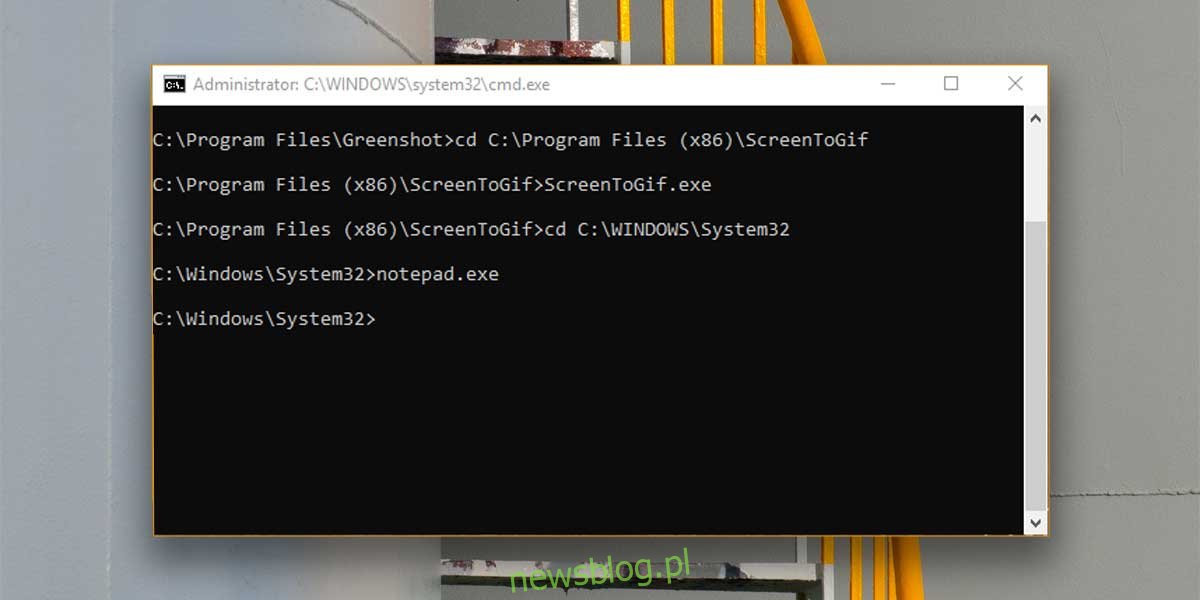
Nếu bạn muốn lưu một tệp, bạn sẽ cần lưu tệp đó vào một thư mục thực chứ không phải vào các vị trí như Bàn làm việc hoặc các thư viện khác trên hệ thống của bạn.
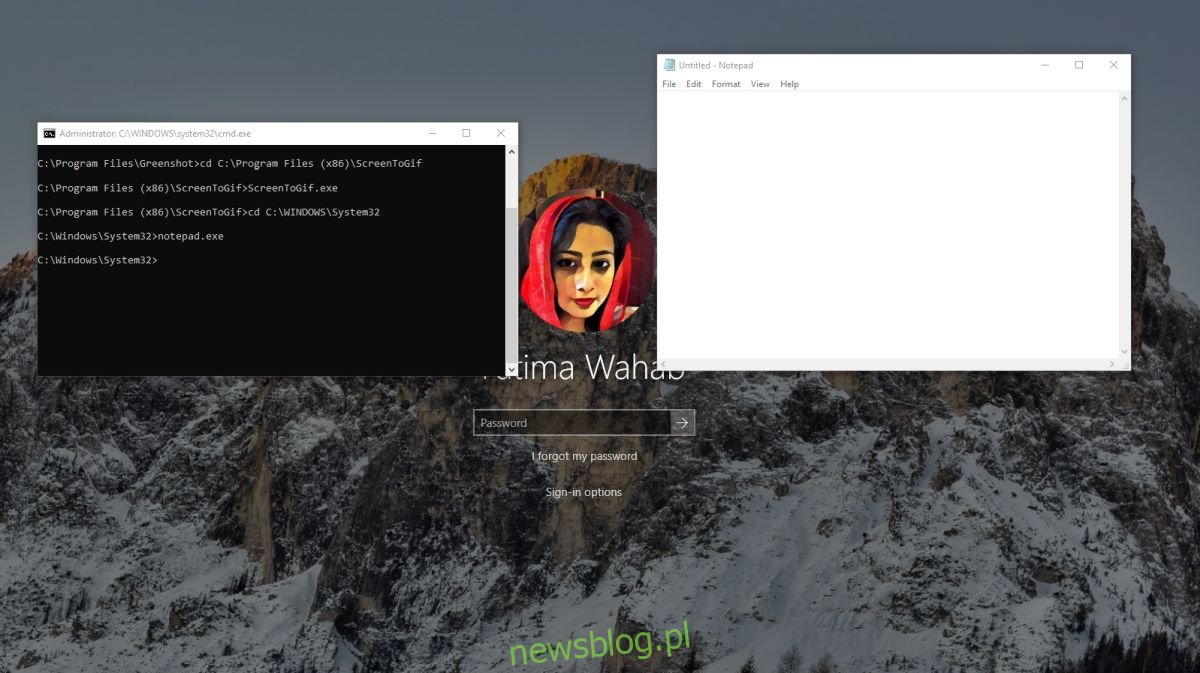
Nếu không đóng ứng dụng, bạn có thể quay lại màn hình đăng nhập, sử dụng Alt + Tab và sử dụng lại ứng dụng. Khi bạn hoàn tất, tốt nhất là đóng ứng dụng của bạn. Bạn sẽ không thể truy cập cùng phiên bản của các ứng dụng này từ máy tính của mình.
